
Wenn Sie einen neuen Artikel in der Wissensdatenbank oder dem Orgahandbuch erstellen wollen, klicken Sie auf  .
.
Betreff & Beschreibung
Im ersten Schritt muss der Betreff des neuen Artikels festgelegt werden. Achten Sie hierbei bitte auf einen aussagekräftigen Titel.

Anschließend kann der Inhalt des Artikels verfasst werden.
Für die Strukturierung des Artikels können unterschiedliche Formate des Text-Editors verwendet werden.
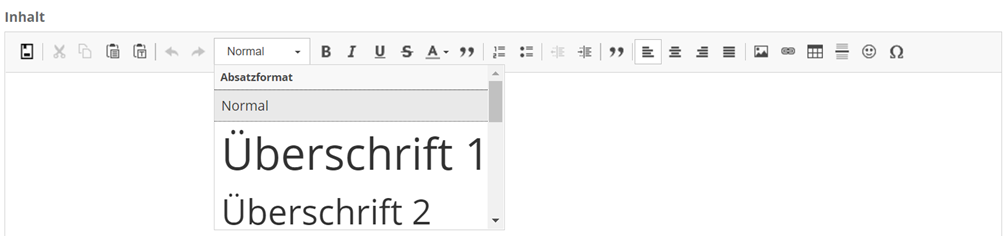
Basisinformationen
Unter Basisinformationen können Sie weiterführende Informationen für Ihren Artikel festlegen.
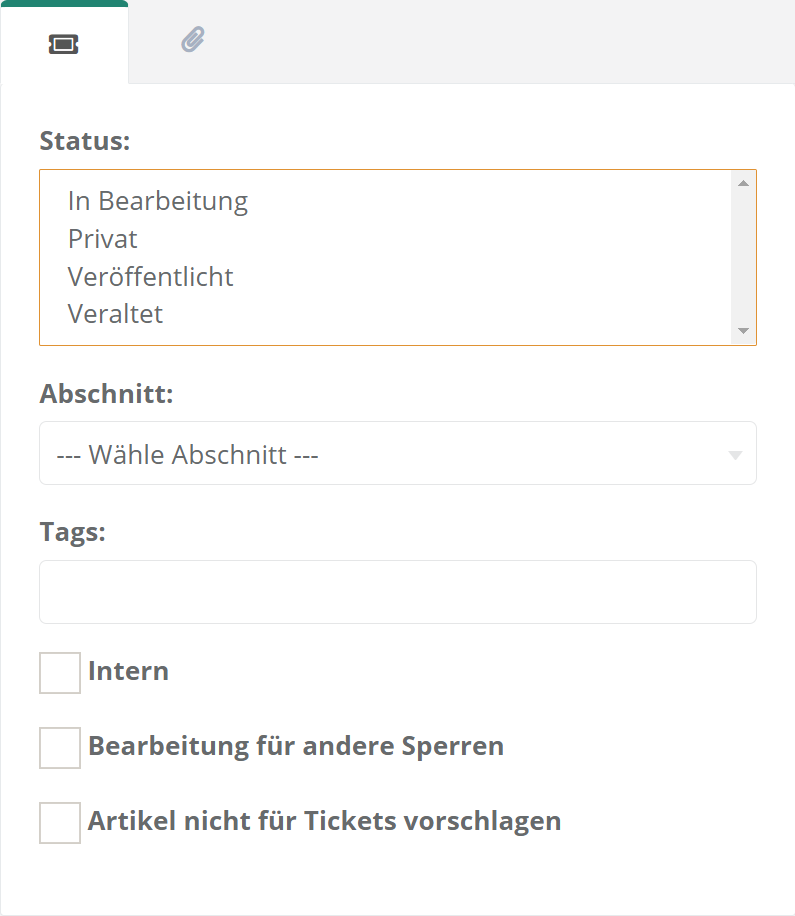
Status
Nachdem der Betreff und die Beschreibung des Artikels formuliert wurden, muss der Status festgelegt werden.
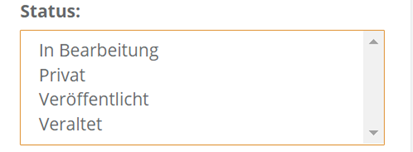
Hierbei stehen Ihnen die folgenden Status zur Verfügung:
- In Bearbeitung, Privat: Nur der Verfasser kann den Artikel einsehen
- Veröffentlicht: Alle Benutzer, welche über Sichtrechte für den festgelegten Abschnitt verfügen, können den Artikel einsehen
- Veraltet: Der Artikel wird als veraltet gekennzeichnet
Abschnitt
Im nächsten Schritt muss der Abschnitt ausgewählt werden, in welchem der Artikel erstellt werden soll.. Hierbei kann unter allen festgelegten Abschnitten gewählt werden.
Tags
Nachdem der Abschnitt für den Artikel gewählt wurde, können dem Artikel Tags zugewiesen werden. Hierbei werden Ihnen bereits bestehende Tags vorgeschlagen. Die Tags dienen der Strukturierung und Suche der Artikel.
Zusatzinformationen
Im letzten Schritt der Erstellung müssen die folgenden Zusatzinformationen angegeben werden:
- Intern: Der Artikel kann nicht durch Kundenzugänge eingesehen werden
- Bearbeitung für andere Sperren: Der Artikel kann nur durch den ursprünglichen Verfasser bearbeitet werden
- Artikel nicht für Tickets vorschlagen: Der Artikel wird Benutzern nicht bei der Ticketbearbeitung vorgeschlagen
Anhänge
Unter Anhänge können Sie die Anhänge des Artikels verwalten.
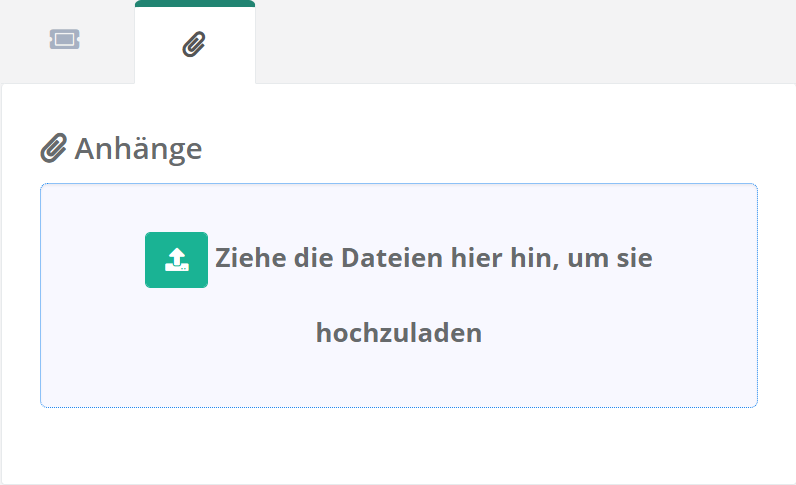
Um einen neuen Anhang hinzuzufügen, ziehen Sie die entsprechende Datei in das vorgegebene Feld. Alternativ gelangen Sie über  in den Explorer, um einen neuen Anhang auf Ihrem Computer auszuwählen.
in den Explorer, um einen neuen Anhang auf Ihrem Computer auszuwählen.
Artikel hinzufügen
Klicken Sie  , um einen neuen Artikel zu erstellen.
, um einen neuen Artikel zu erstellen.
Im ersten Schritt muss der Betreff des Artikels festgelegt werden. Anschließend kann der Inhalt des Artikels verfasst werden.
Für die Strukturierung des Artikels können unterschiedliche Formate des Text-Editors verwendet werden.
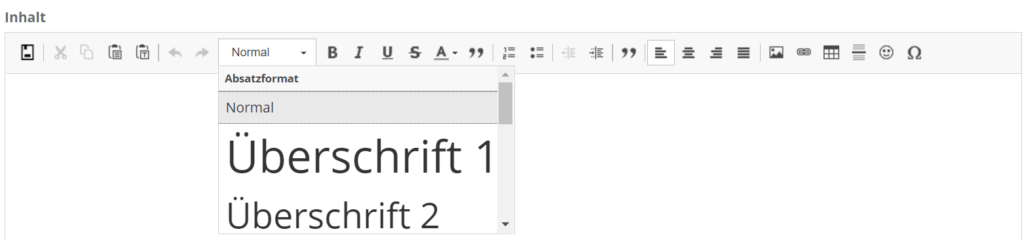
Zusätzlich stehen Ihnen bei der Formulierung der Artikel Smart-Texts zur Verfügung. Geben Sie help: ein, um einen Überblick über alle zur Verfügung stehenden Smart.-Texts zu erhalten
Unter  können Sie die Anhänge des Artikels verwalten. Um einen neuen Anhang hinzuzufügen, ziehen Sie die entsprechende Datei in das vorgegebene Feld.
können Sie die Anhänge des Artikels verwalten. Um einen neuen Anhang hinzuzufügen, ziehen Sie die entsprechende Datei in das vorgegebene Feld.
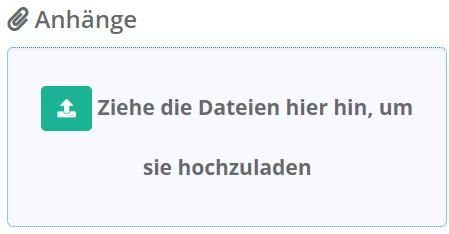
Alternativ gelangen Sie über  in den Explorer, um einen neuen Anhang auf Ihrem Computer auszuwählen.
in den Explorer, um einen neuen Anhang auf Ihrem Computer auszuwählen.
Klicken Sie  , um einen Anhang zu entfernen.
, um einen Anhang zu entfernen.
Nachdem der Titel und der Inhalt des Artikels formuliert wurden, muss der Status festgelegt werden.
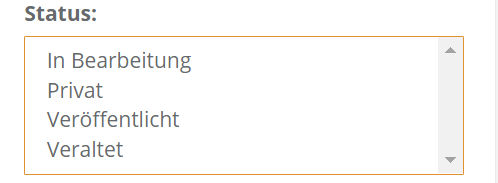
- In Bearbeitung, Privat: Nur der Verfasser kann den Artikel einsehen
- Veröffentlicht: Alle Benutzer, welche über Sichtrechte für den festgelegten Abschnitt verfügen, können den Artikel einsehen
- Veraltet: Der Artikel wird als veraltet gekennzeichnet.
Der Status kann jederzeit geändert werden.
Im nächsten Schritt muss der Abschnitt des Artikels ausgewählt werden. Hierbei kann unter allen festgelegten Abschnitten gewählt werden. (Die verfügbaren Abschnitte können für jede Dokumentation festgelegt werden)
Nachdem der Abschnitt für den Artikel gewählt wurde, können dem Artikel Tags zugewiesen werden. Hierbei werden Ihnen bereits bestehende Tags vorgeschlagen. Die Tags dienen der Strukturierung und Suche der Artikel.
Im letzten Schritt der Erstellung müssen die folgenden Zusatzinformationen angegeben werden:
- Intern: Der Artikel kann nicht durch Kundenzugänge eingesehen werden
- Bearbeitung für andere Sperren: Der Artikel kann nur durch den ursprünglichen Verfasser bearbeitet werden
- Artikel nicht für Tickets vorschlagen: Der Artikel wird Benutzern nicht bei der Ticketbearbeitung vorgeschlagen
Nachdem alle notwendigen Angaben für den Artikel angegeben wurden, klicken Sie auf Artikel erstellen.
Artikel bearbeiten
Klicken Sie  , um einen bestehenden Artikel zu bearbeiten.
, um einen bestehenden Artikel zu bearbeiten.
Auf der rechten Seite erhalten Sie einen Überblick über den ursprünglichen Autor, das Erstelldatum sowie über den letzten Autor und das Änderungsdatum des Artikels.
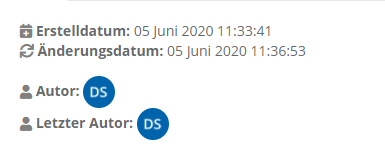
Anschließend können Sie den Titel sowie den Inhalt des Artikels editieren.
Zusätzlich besteht die Möglichkeit, den Abschnitt und den Status des Artikels anzupassen.
Des Weiteren können Sie neue Tags hinzufügen sowie bereits bestehende Tags entfernen. Klicken Sie hierfür  .
.
Unter  können Sie die Anhänge des Artikels verwalten. Um einen neuen Anhang hinzuzufügen, ziehen Sie die entsprechende Datei in das vorgegebene Feld.
können Sie die Anhänge des Artikels verwalten. Um einen neuen Anhang hinzuzufügen, ziehen Sie die entsprechende Datei in das vorgegebene Feld.
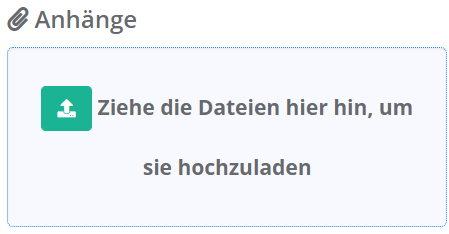
Alternativ gelangen Sie über  in den Explorer, um einen neuen Anhang auf Ihrem Computer auszuwählen.
in den Explorer, um einen neuen Anhang auf Ihrem Computer auszuwählen.
Klicken Sie  , um einen Anhang zu entfernen.
, um einen Anhang zu entfernen.
Artikel Historie
Über  gelangen Sie zu der Artikel Historie. In der Artikel Historie erhalten Sie einen Überblick über alle Versionen sowie Bearbeiter des Artikels:
gelangen Sie zu der Artikel Historie. In der Artikel Historie erhalten Sie einen Überblick über alle Versionen sowie Bearbeiter des Artikels:
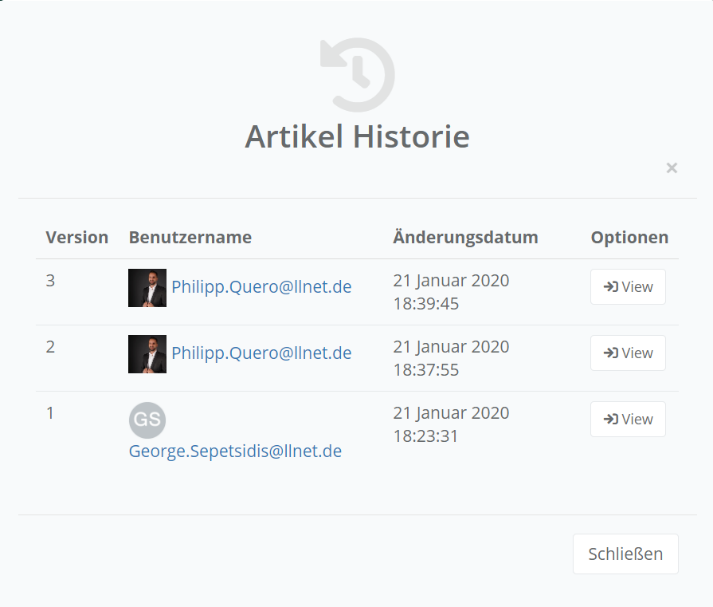
Über ![]() können Sie die jeweilige Version anzeigen.
können Sie die jeweilige Version anzeigen.
Über 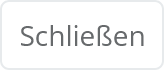 kann die Ticket Historie wieder geschlossen werden.
kann die Ticket Historie wieder geschlossen werden.

Schreibe einen Kommentar